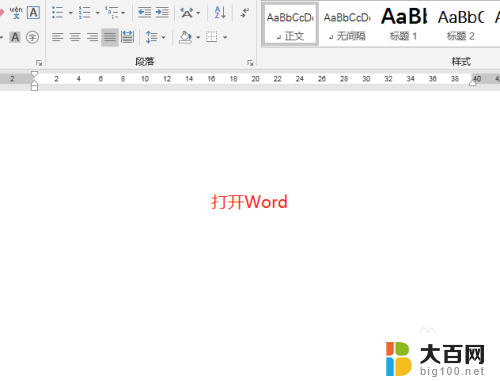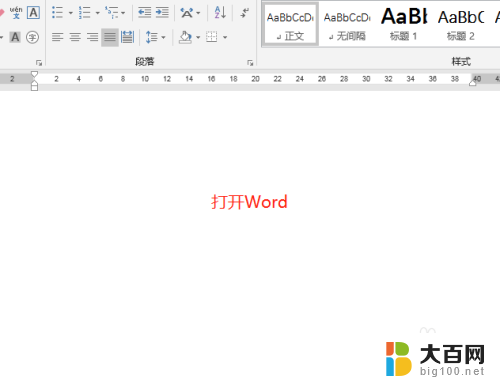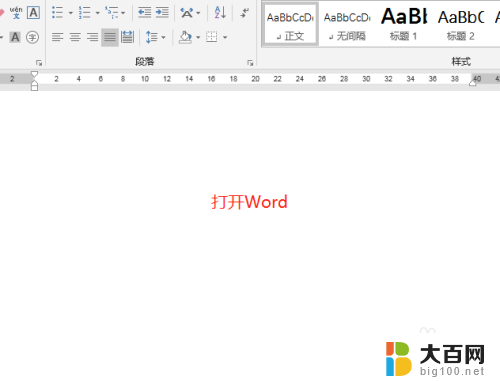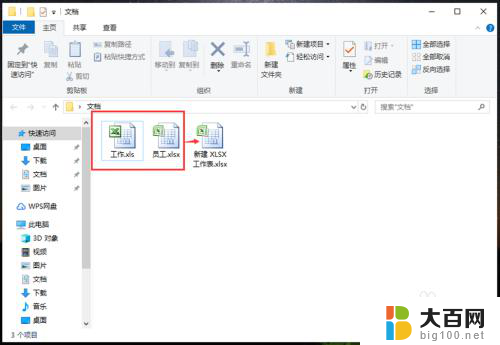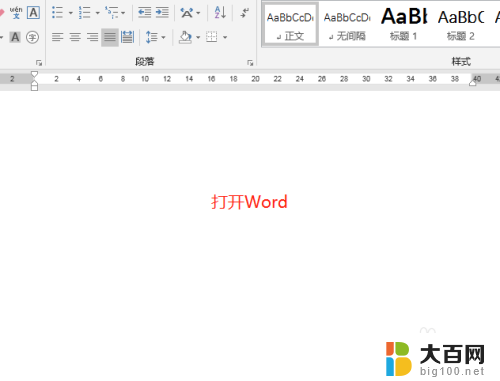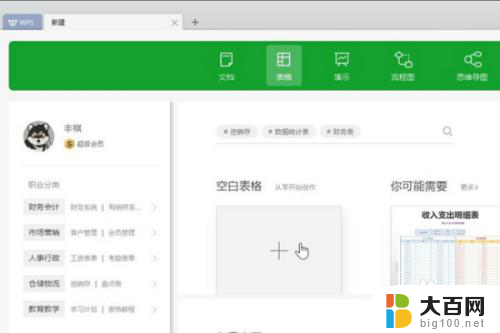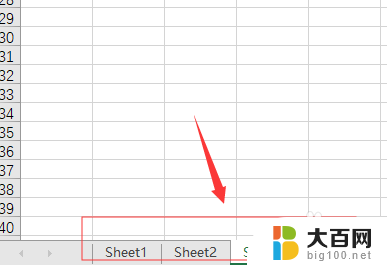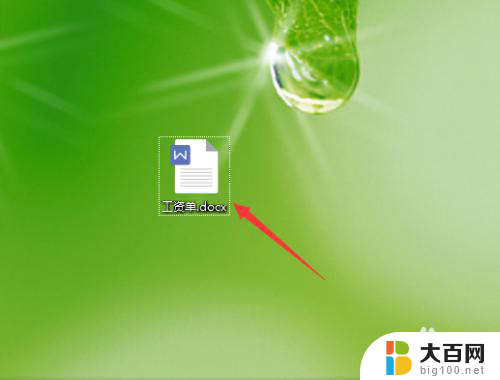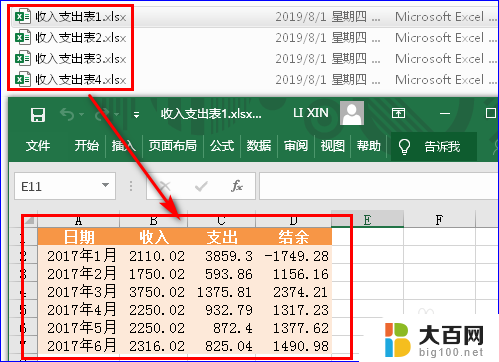word里面怎么合并表格 如何将两个表格合并成一个
更新时间:2023-11-29 15:50:16作者:jiang
word里面怎么合并表格,在日常工作和学习中,我们经常会遇到需要将两个或多个表格合并成一个的情况,无论是在处理数据、比较信息还是进行统计分析,表格合并都是一项非常常见且重要的操作。如何合并表格呢?合并表格的方法有很多种,而在本文中,我们将重点探讨如何使用word软件来实现表格的合并。无论是合并相同格式的表格,还是合并不同格式的表格,word提供了一系列实用的功能和操作,使我们能够轻松、快捷地完成表格合并的任务。接下来我们将详细介绍如何利用word软件来合并两个表格,以及一些常见的注意事项和技巧。
方法如下:
1.打开Word表格
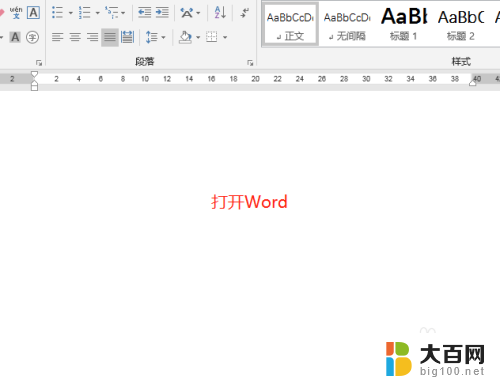
2.插入两个表格,宽度一样就行,列数可以不同。

3.选中上面一个表格

4.这时按住,Shift + Alt + 向下箭头

5.这样两个表格就合并成了一个表格了

6.当我你也可以从下面向上合并,选中下面的表格。按Shift + Alt +向上箭头

以上是关于如何在word中合并表格的所有内容,如果您仍有疑问,可以参考小编的步骤进行操作。希望这对大家有所帮助,谢谢!